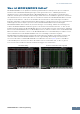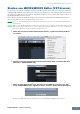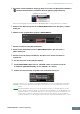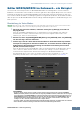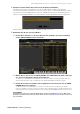User Manual
Table Of Contents
Editor MOXF6/MOXF8 im Gebrauch – ein Beispiel: Bearbeitung im Voice-Modus
MOXF6/MOXF8 Editor – Bedienungsanleitung
7
Editor MOXF6/MOXF8 im Gebrauch – ein Beispiel
Sie können die vielen Komponenten von MOXF6/MOXF8 Editor auf vielfältige Weise einsetzen. Da Ihre
Bedürfnisse und Vorlieben unterschiedlich sein können, gibt Ihnen das folgende Beispiel nur eine einfache
Anleitung für den Einsatz von MOXF6/MOXF8 Editor. Dieser Abschnitt erläutert beispielhaft, wie man eine
Voice im Voice-Modus bearbeitet, ein Mixing-Programm im Song-Modus bearbeitet, die bearbeiteten Daten
dann im Speicher des MOXF6/MOXF8-Instruments ablegt und die Endergebnisse der Bearbeitung in einer
Datei speichert.
Bearbeitung im Voice-Modus
Wenn die [Song]- oder [Pattern]-Anzeige (oben links im Display) eingeschaltet ist, führen Sie die nachstehenden
Anweisungen ab Schritt 1 aus; wenn die [Voice]-Anzeige eingeschaltet ist, ab Schritt 2.
1. Wechseln Sie in den Voice-Modus, indem Sie auf die [Voice]-Anzeige (oben links im
Display) klicken.
Wenn die [ONLINE]/[OFFLINE]-Anzeige vor dem Moduswechsel auf [ONLINE] steht, wird beim
Ausführen dieses Schrittes automatisch das Auto-Sync-Fenster aufgerufen. Da Schritt 2 somit
überflüssig ist, fahren Sie mit Schritt 3 fort.
2. Klicken Sie, wenn die [ONLINE]/[OFFLINE]-Anzeige auf [OFFLINE] steht, auf [OFFLINE],
um das Auto-Sync-Fenster aufzurufen.
3. Im Auto-Sync-Fenster stellen Sie im Data-Port-Bereich die Kommunikationsparameter
wie Input Port, Output Port und Device Number ein, und stellen Sie dann im Auto-Sync-
Setting-Bereich die Übertragungsrichtung der automatischen Datensynchronisation
(Global, Current und Voice) ein.
Wenn die Einstellungen des MOXF6/MOXF8 selbst als Ausgangspunkt für Ihre Bearbeitungen dienen
sollen, stellen Sie Global, Current und Voice unter Auto Sync Setting so ein, dass die Daten vom
Instrument zum Computer fließen. Wenn die Einstellungen von MOXF6/MOXF8 Editor als
Ausgangspunkt dienen sollen, stellen Sie Global, Current und Voice umgekehrt ein, so dass die
Pfeilrichtung den Datenfluss vom Computer zum Instrument anzeigt. Näheres siehe Seite 37.
ACHTUNG
• Wenn Sie Global, Current und Voice auf On schalten, die Datensynchronisation vom Computer zum MOXF6/
MOXF8 (Instrument) aktivieren und dann unten auf die [Start]-Schaltfläche klicken, werden durch diesen Vorgang
diese Datentypen an den MOXF6/MOXF8 gesendet und automatisch alle entsprechenden Daten im Speicher des
MOXF6/MOXF8-Instruments überschrieben und gelöscht. Wenn die Einstellungen des MOXF6/MOXF8 selbst als
Ausgangspunkt für Ihre Bearbeitungen dienen sollen, stellen Sie Global, Current und Voice unter Auto Sync
Setting so ein, dass die Daten vom Instrument zum Computer fließen.
• Achten Sie darauf, die gewünschte Richtung für die Datenübertragung einzustellen, um Datenverluste zu vermeiden.
• Überschriebene und versehentlich gelöschte Daten können nicht wiederhergestellt werden.
HINWEIS